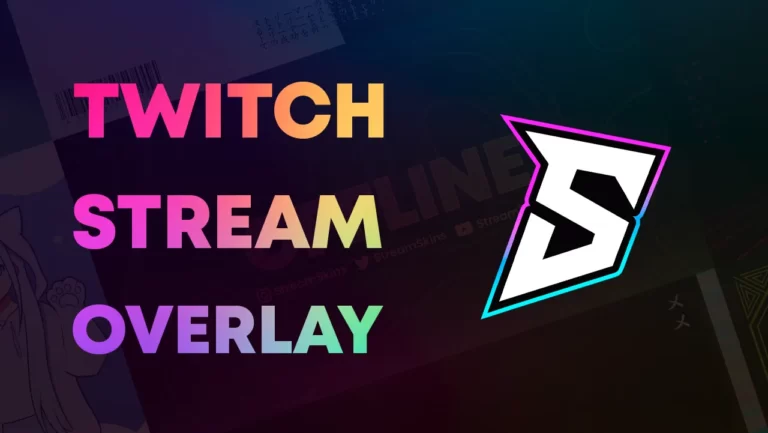
你想知道如何制作一个 twitch stream 5 分钟内覆盖? 实际上比您想象的要容易得多。
在这篇博文中,我们将引导您完成为您的应用程序创建叠加层所需执行的步骤。 stream.
我们还将提供一些关于如何确保您的叠加层看起来很棒并帮助改善您的提示 stream 质量!
创建一个 stream 覆盖是选择您想要使用的设计。
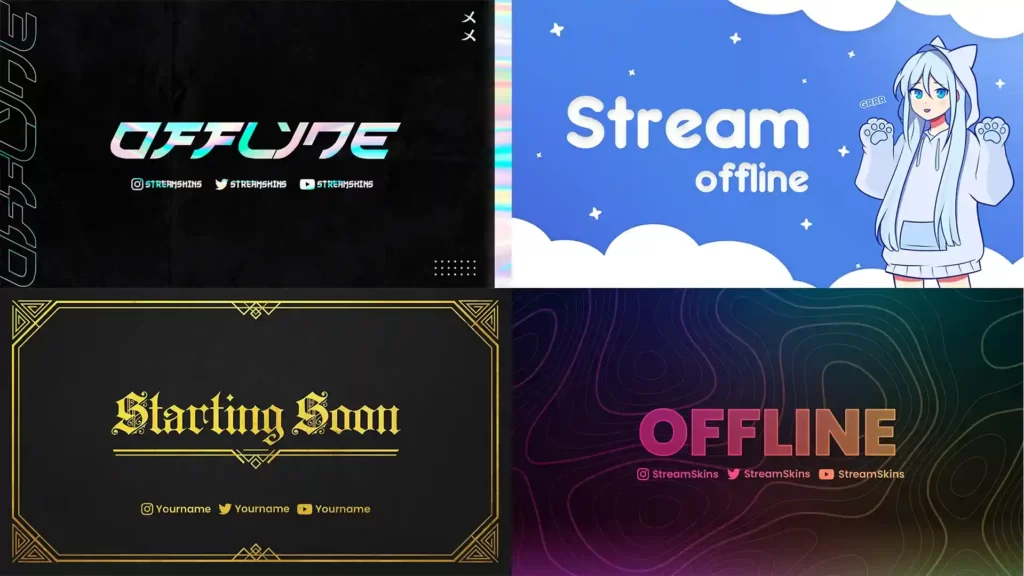
有许多不同的选项,从简单的模板,只需添加基本元素,例如您的 stream 标题和网络摄像头提要,到更复杂的设计,包括自定义图形、完整的 twitch 包装,以及良好的艺术指导。
为了帮助你, Stream Skins 具有一系列覆盖层,因此您可以从现成的基础开始,然后根据自己的喜好进行修改。
首先,去吧 Stream 购买并选择您最喜欢的覆盖层。
选择高级包,它包含我们将用来创建叠加层的可编辑文件。
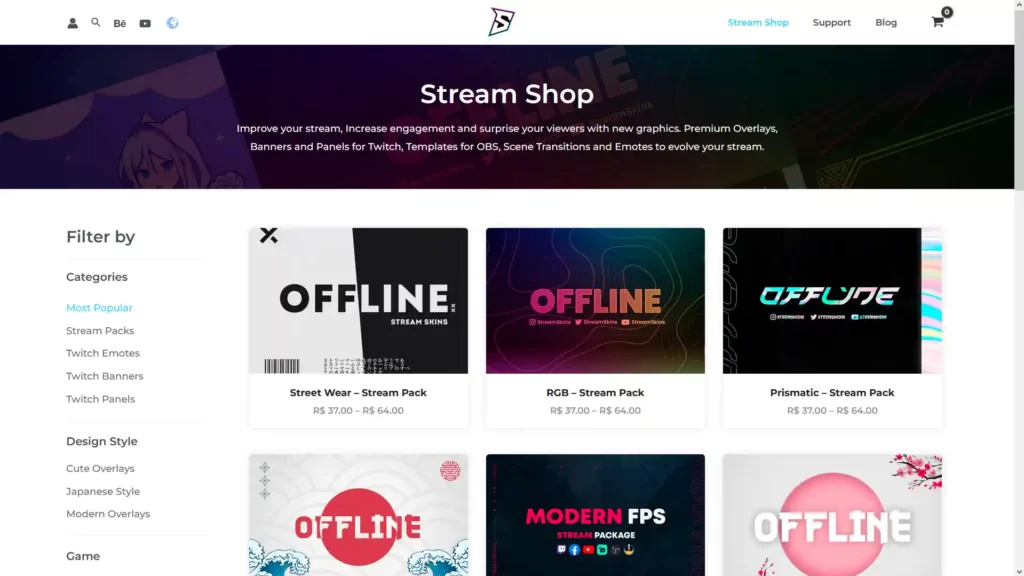
下载后,您将收到一个文件夹,其中包含相机边框中的多个文件, Twitch 横幅,以及 Twitch 面板等资产。
这些是我们将用来开始定制的文件。
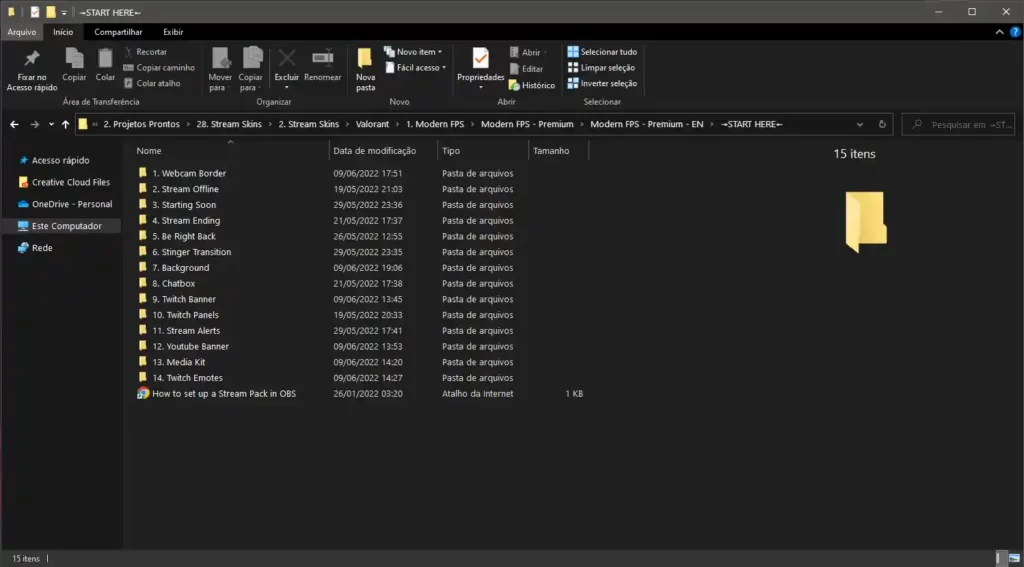
要编辑文件,您需要 Adobe Photoshop,但不用担心 Adobe 提供 7 天免费试用期。
1.打开PSD文件并开始定制,在本例中我们将使用 RGB- Stream 类型
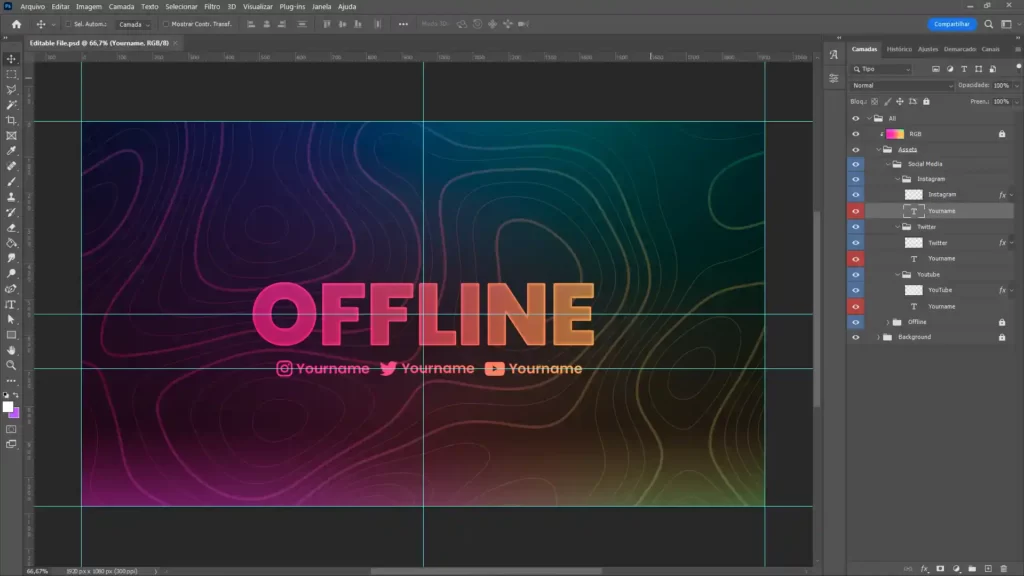
2. 添加您的社交媒体账号。
3. 融入您的品牌颜色——您的 twitch 叠加层应与频道品牌的其他部分保持一致。 这意味着将您的品牌颜色融入到覆盖层的设计中。
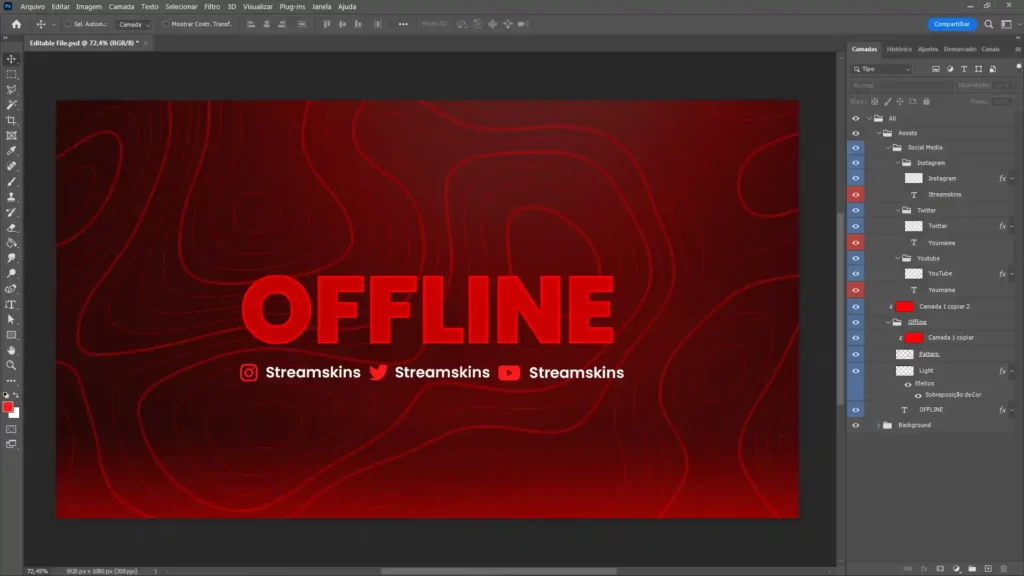
4.您甚至可以更改文本的字体、语言,并添加其他元素,例如倒计时。
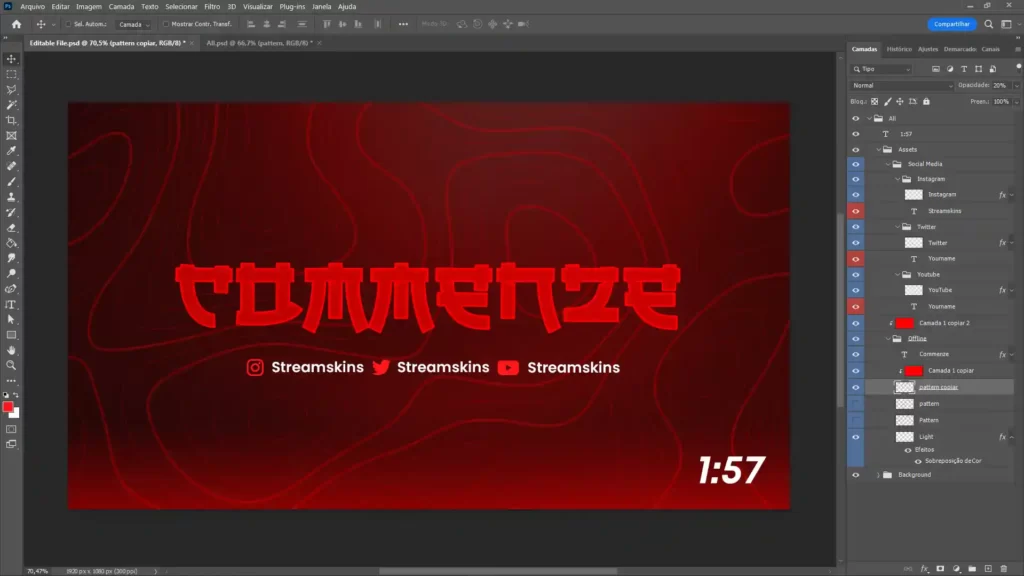
记住使用干净且易于阅读的字体——对于字体来说,少即是多。 坚持使用一种或两种字体作为叠加层。
确保设计实用——除了美观之外,您的 twitch 覆盖层也应该具有功能性。
这意味着包括社交媒体图标和链接等元素,以及您希望观众看到的任何其他信息(例如,时间表、捐赠等)。
上线前测试叠加层 – 在使用新的叠加层之前 twitch 第一次叠加,一定要在现场测试一下 stream 环境。
这将使您能够实时查看它的外观和功能,并在向所有观众展示之前进行必要的调整。
一旦你创建了一个 stream 覆盖看起来很棒,下一步是将其上传到您的 stream选择的平台。
例如,如果您正在使用 Twitch,你可以简单地去 stream 设置并上传新的叠加层。
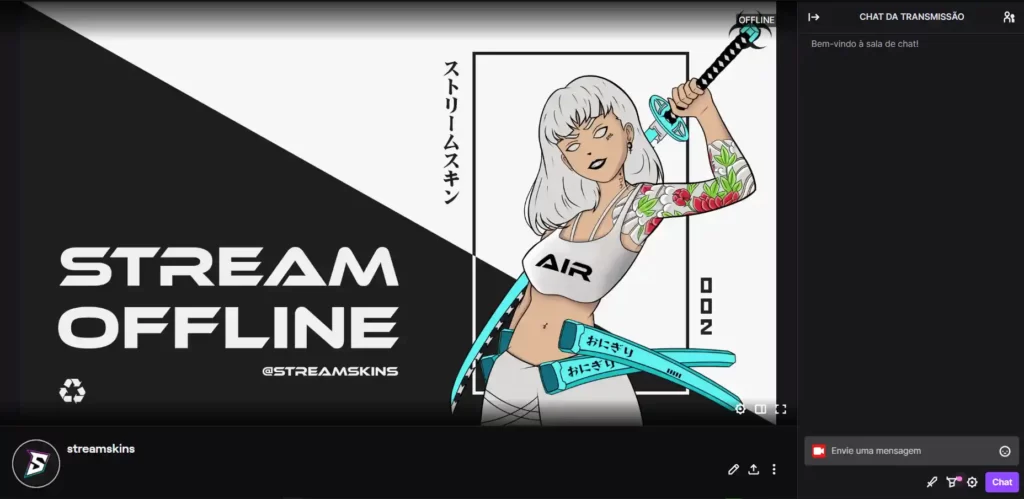
为确保您的 stream 尽可能有效,考虑其他因素也很重要,例如照明、音质和 stream 优化。
通过考虑这些步骤,您可以帮助改善您的 stream 质量并以更有意义的方式与观众互动。
所以如果你想创建一个 stream 真正脱颖而出的覆盖层,关键是在设计选择时要有创意和深思熟虑。 通过正确的工具和一些练习,您可以轻松创建看起来很棒并有助于增强您的效果的叠加层 stream 质量!
如果您不想麻烦地创建自己的叠加层,请参阅我们的列表 最好的 Twitch 2022 年叠加
Stream Skins 是一家专注于改善您的设计公司 stream.